Vytvořte klávesu Print Screen doslova Tisk obrazovky pomocí Snagit
Windows Snagit Snímání Obrazovky / / March 19, 2020
Funkce Tisk obrazovky v systému Windows se dnes používá k pořizování snímků obrazovky. Používal však k odeslání obrazovky přímo do tiskárny. Pomocí funkce Snagit tuto funkci vraťte zpět.
V dávných dobách práce na počítačích Windows používal klávesa Print Screen přesně to, co je pojmenováno. Jedním stisknutím tlačítka se automaticky odešle obrazová kopie celé obrazovky přímo do tiskárny. Tato funkce byla v moderních operačních systémech vyřazena a bez softwaru třetích stran již není možné se obejít. Snagit je program, který jej může použít, a program, který by mohl být dokonce nakonfigurován na podnikové úrovni pro práci v kancelářích. Nastavení je snadné, zde je návod.
[button link = “ https://www.groovypost.com/out/Snagit/” size = ”large” color = ”red”] Zkuste Snagit [/ button]
Nastavte Snagit na obrazovku tisku
První věc, kterou musíte udělat, je jít do nastavení Snagit Print a ujistit se, že jde na správné zařízení. Chcete-li to provést, klikněte na nabídku Výstup a vyberte Vlastnosti.
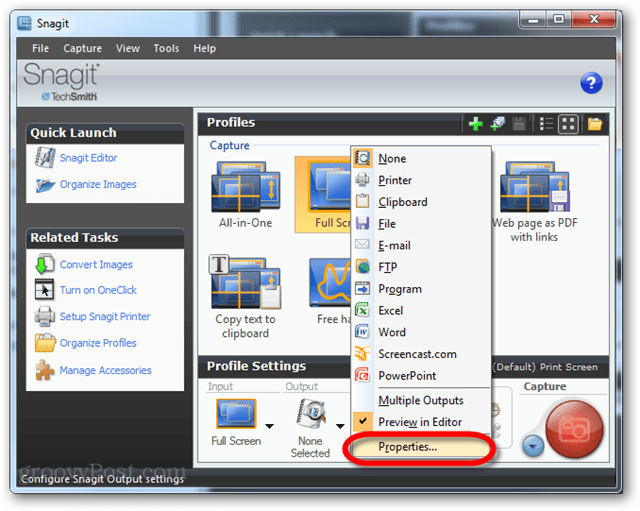
Přejděte na kartu Tisk a poté znovu zkontrolujte nastavení a ujistěte se, že je tiskárna správně nastavena.
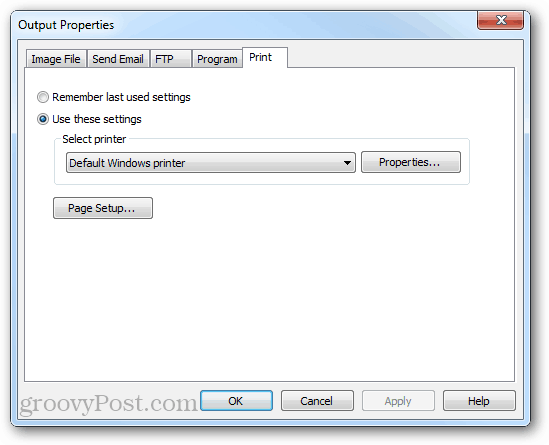
Dále jsou zde nastavení snímání / vstupu. Základním způsobem, jak toho dosáhnout, by bylo nastavení na celou obrazovku. Dalo by se také nastavit na Aktivní okno, pokud dáváte přednost právě programu, ve kterém právě pracujete.
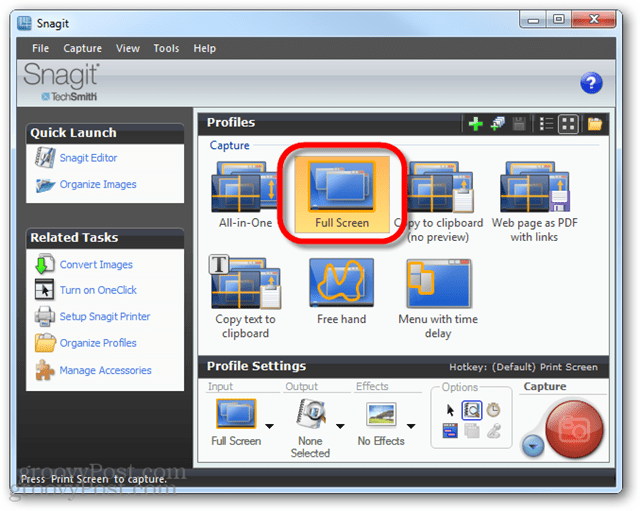
Dále nastavte výstup, musí být nastaven na tiskárnu a musí být deaktivován náhled editoru.
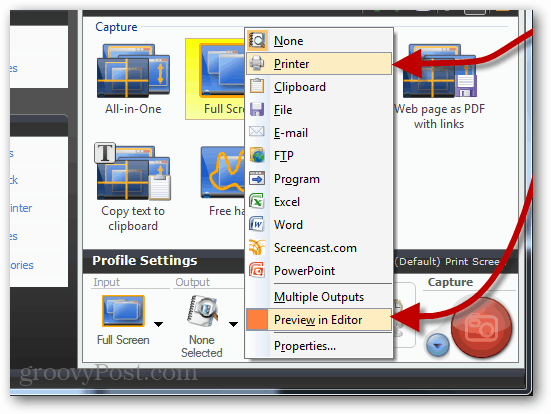
Nyní, kdykoli stisknete Print Screen (pokud jste nezměnili výchozí klíč pro snímání), Snagit okamžitě odešle obrázek celé obrazovky do tiskárny.
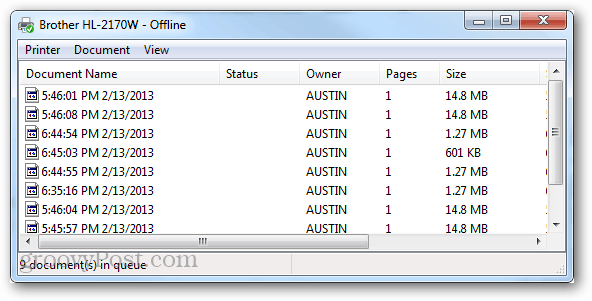
Pokud chcete jen pořizovat snímky obrazovky, bez nástrojů třetích stran, zde je jak pořídit snímek obrazovky v systému Windows 8.



